Bienvenue dans cet article consacré à la correction de l’erreur Windows n’est pas authentique. Dans cette publication, nous vous guiderons à travers les étapes simples pour résoudre ce problème courant rencontré par de nombreux utilisateurs. Alors, restez avec nous et découvrez comment donner à votre Windows l’authenticité qu’il mérite !
RECOMMANDÉ: Cliquez ici pour corriger les erreurs Windows et optimiser les performances du système
Désinstaller la mise à jour KB971033
Si vous rencontrez l’erreur Windows n’est pas authentique, vous devrez peut-être désinstaller la mise à jour KB971033. Voici comment procéder :
1. Ouvrez le menu Démarrer et recherchez Panneau de configuration.
2. Cliquez sur Programmes puis sur Programmes et fonctionnalités.
3. Dans la liste des programmes installés, recherchez Mise à jour pour Windows 7 (KB971033).
4. Cliquez avec le bouton droit de la souris sur la mise à jour et sélectionnez Désinstaller.
5. Suivez les instructions à l’écran pour terminer la désinstallation.
Une fois la mise à jour désinstallée, redémarrez votre ordinateur. Cette solution devrait résoudre le problème d’authenticité de Windows. Si le problème persiste, vous pouvez essayer d’autres méthodes de correction telles que l’utilisation de l’outil RSOP ou la réactivation de votre licence Windows.
Utiliser la commande SLMGR -REARM
1. Cliquez sur le bouton Démarrer et recherchez cmd.
2. Cliquez avec le bouton droit sur Invite de commandes et sélectionnez Exécuter en tant qu’administrateur.
3. Dans la fenêtre d’invite de commandes, tapez SLMGR -REARM et appuyez sur Entrée.
4. Attendez que la commande soit exécutée et que vous receviez un message de confirmation.
5. Redémarrez votre ordinateur.
Après le redémarrage, vérifiez si le message d’erreur a disparu. Si le problème persiste, essayez d’autres méthodes de correction ou contactez le support technique.
Désactiver les mises à jour automatiques de Windows
Pour résoudre l’erreur Windows n’est pas authentique, vous pouvez désactiver les mises à jour automatiques de Windows. Cela empêchera votre système d’exploitation de télécharger et d’installer les mises à jour qui pourraient déclencher l’alerte.
Voici comment procéder :
1. Ouvrez le menu Démarrer et recherchez Windows Update.
2. Cliquez sur Windows Update pour ouvrir les paramètres.
3. Dans la fenêtre des paramètres de Windows Update, cliquez sur Modifier les paramètres dans le volet de gauche.
4. Dans la section Mises à jour importantes, sélectionnez l’option Ne jamais rechercher des mises à jour dans le menu déroulant.
5. Cliquez sur OK pour enregistrer les modifications.
Désactiver les mises à jour automatiques de Windows peut vous aider à résoudre l’erreur Windows n’est pas authentique en évitant les mises à jour qui pourraient causer le problème.
Enregistrer Windows Genuine lorsque cette copie de Windows est maintenant authentique
Pour corriger l’erreur Windows n’est pas authentique, suivez les étapes suivantes :
1. Ouvrez l’invite de commandes en tant qu’administrateur en cliquant avec le bouton droit de la souris sur le bouton Démarrer et en sélectionnant Invite de commandes (Admin).
2. Tapez slmgr -rearm dans l’invite de commandes et appuyez sur Entrée. Cela réinitialisera l’état d’activation de votre système d’exploitation.
3. Redémarrez votre ordinateur pour appliquer les modifications.
4. Après le redémarrage, ouvrez à nouveau l’invite de commandes en tant qu’administrateur et tapez slui.exe 4 puis appuyez sur Entrée. Cela ouvrira l’Assistant Activation de Windows.
5. Suivez les instructions de l’Assistant Activation de Windows pour activer votre copie de Windows.
Ces étapes devraient vous aider à résoudre l’erreur Windows n’est pas authentique et à enregistrer votre copie de Windows comme authentique.
Nous recommandons d'utiliser cet outil pour divers problèmes de PC.
Cet outil corrige les erreurs informatiques courantes, vous protège contre la perte de fichiers, les logiciels malveillants, les pannes matérielles et optimise votre PC pour une performance maximale. Corrigez rapidement les problèmes PC et évitez que d'autres problèmes se produisent avec ce logiciel :
- Télécharger cet outil de réparation pour PC .
- Cliquez sur Démarrer l'analyse pour trouver les problèmes Windows qui pourraient causer des problèmes PC.
- Cliquez sur Réparer tout pour résoudre tous les problèmes (nécessite une mise à jour).
Réinitialiser le statut de licence de votre ordinateur avec la commande RSOP
Réinitialisez le statut de licence de votre ordinateur en utilisant la commande RSOP. Pour cela, suivez ces étapes :
1. Ouvrez la fenêtre d’exécution en appuyant sur les touches Windows + R.
2. Tapez rsop.msc dans la zone de texte et appuyez sur Entrée.
3. L’éditeur de stratégie de groupe s’ouvrira. Naviguez jusqu’à Configuration de l’ordinateur > Modèles d’administration > Composants Windows > Activation de Windows.
4. Dans le volet de droite, double-cliquez sur Utiliser les stratégies de groupe pour activer Windows.
5. Sélectionnez Activé et cliquez sur OK.
6. Redémarrez votre ordinateur pour appliquer les modifications.
Cette méthode devrait réinitialiser le statut de licence de votre ordinateur. Assurez-vous d’avoir une licence valide pour votre version de Windows. Si le problème persiste, essayez d’autres solutions possibles.
Assurez-vous que votre licence d’ordinateur est légitime
Si vous rencontrez l’erreur Windows n’est pas authentique sur votre ordinateur, il est important de vérifier la légitimité de votre licence. Voici quelques étapes à suivre pour résoudre ce problème :
1. Vérifiez votre licence : Assurez-vous que vous utilisez une licence légitime de Windows 7 ou Windows 10. Si vous avez acheté une copie de Windows à un vendeur tiers ou en ligne, assurez-vous qu’il s’agit d’une licence authentique.
2. Utilisez les outils de correction : Essayez d’utiliser des outils de correction tels que MiniTool ou les technologies d’activation de Windows. Ces outils peuvent vous aider à résoudre les problèmes liés à l’activation de votre système d’exploitation.
3. Suivez les instructions : Suivez les instructions fournies par les experts en correction d’erreurs, comme Milan Stanojevic, pour résoudre le problème. Ces instructions peuvent inclure des méthodes telles que la désinstallation de la mise à jour KB971033 ou l’utilisation de la commande slui.exe pour réactiver votre licence.
En suivant ces étapes, vous devriez être en mesure de résoudre l’erreur Windows n’est pas authentique et de profiter d’un système d’exploitation légitime et fonctionnel.
Effets de Windows non authentique
Si vous rencontrez l’erreur Windows n’est pas authentique sur votre ordinateur, ne vous inquiétez pas. Il existe plusieurs façons de résoudre ce problème et d’activer votre copie de Windows authentique. Voici quelques solutions qui peuvent vous aider :
1. Utilisez la commande slui.exe : Ouvrez l’invite de commandes en tant qu’administrateur et exécutez la commande slui.exe 4. Suivez les étapes pour activer votre copie de Windows.
2. Désinstallez la mise à jour KB971033 : Allez dans le Panneau de configuration, cliquez sur Programmes puis Programmes et fonctionnalités. Recherchez la mise à jour KB971033, faites un clic droit dessus et sélectionnez Désinstaller.
3. Utilisez MiniTool : Téléchargez et installez MiniTool Partition Wizard. Ouvrez le logiciel, cliquez avec le bouton droit sur la partition système et sélectionnez Définir comme partition active.
4. Vérifiez votre licence : Allez dans les paramètres de votre PC, cliquez sur Mise à jour et sécurité, puis sur Activation. Vérifiez si votre licence est valide et activez-la si nécessaire.
N’oubliez pas de redémarrer votre ordinateur après avoir effectué ces étapes. Si le problème persiste, il peut être nécessaire de contacter le support technique de Microsoft pour obtenir une assistance supplémentaire.
Solutions testées pour résoudre les erreurs de non-authenticité de Windows
- Activation de Windows – Assurez-vous que votre copie de Windows est correctement activée en entrant la clé de produit valide.
- Vérification de l’heure et de la date – Assurez-vous que l’heure et la date de votre ordinateur sont correctement réglées. Les erreurs de non-authenticité peuvent parfois être causées par une mauvaise synchronisation de l’heure avec les serveurs de Microsoft.
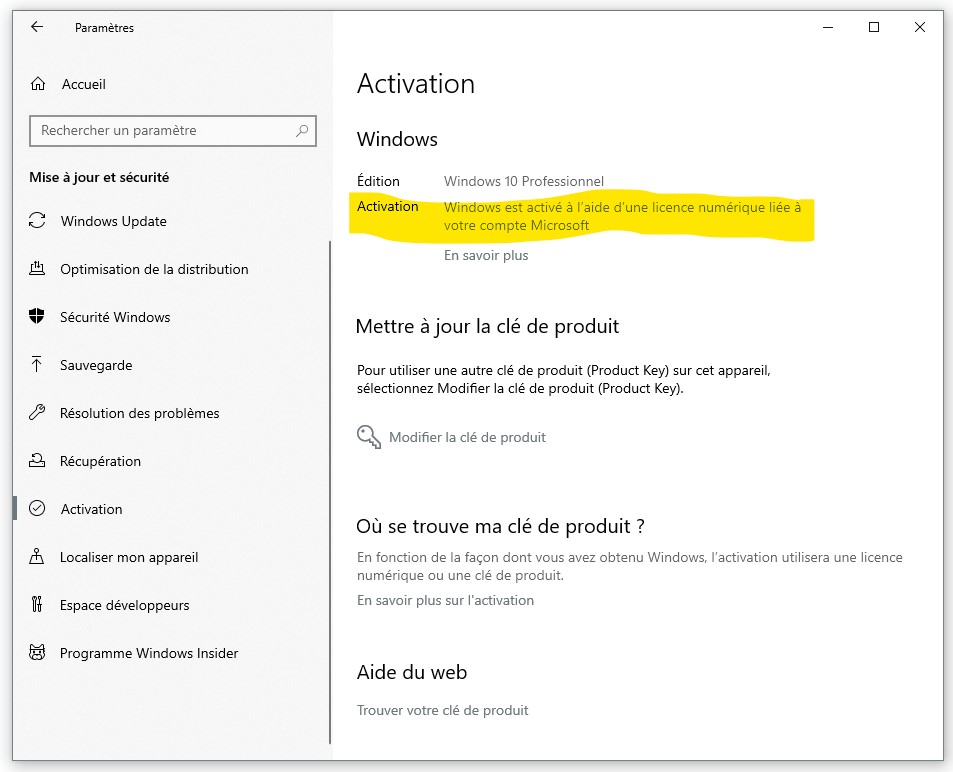
- Vérification des mises à jour – Assurez-vous que votre système est à jour en installant toutes les mises à jour disponibles. Certaines erreurs de non-authenticité peuvent être corrigées par des correctifs Windows.
- Exécution de l’outil de diagnostic système – Utilisez l’outil de diagnostic système de Windows pour identifier et résoudre les problèmes liés à la non-authenticité de Windows.
- Suppression des logiciels malveillants – Scannez votre ordinateur à l’aide d’un programme antivirus fiable pour détecter et supprimer tout logiciel malveillant qui pourrait causer des erreurs de non-authenticité.
- Réinstallation de Windows – Si toutes les autres solutions échouent, envisagez de réinstaller complètement Windows pour résoudre les problèmes de non-authenticité.
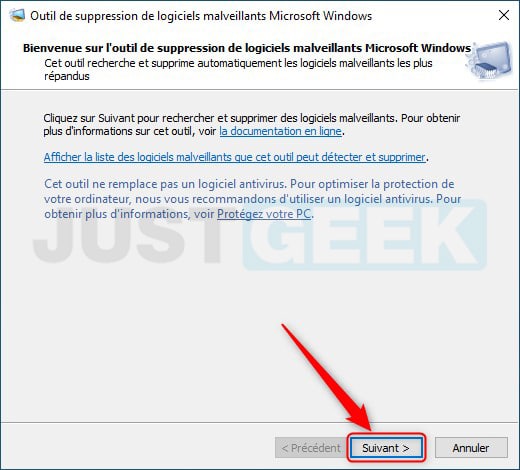
RECOMMANDÉ: Cliquez ici pour dépanner les erreurs Windows et optimiser les performances du système

